U prezentaciju možete dodati pjesmu i reproducirati je na svim slajdovima u pozadini dijaprojekcije.
Ako želite koristiti glazbu s weba, morate je preuzeti na računalo da biste je mogli koristiti u prezentaciji.
Reprodukcija pjesme na slajdovima
-
Na kartici Umetanje odaberite Audiozapis, a zatim Audiozapis na mom računalu.
-
U eksploreru za datoteke dođite do glazbene datoteke koju želite koristiti, a zatim odaberite Umetni.
-
Dok je na slajdu odabrana ikona zvuka, na kartici Reprodukcija odaberite Reproduciraj u pozadini.
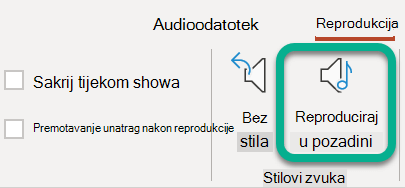
Reprodukcija u pozadini omogućuje automatsko pokretanje audiodatoteke tijekom dijaprojekcije i reprodukciju zvuka na više slajdova.
Zaustavljanje zvuka nakon određenog broja slajdova
-
Slijedite prethodno navedeni postupak: "Reproduciraj pjesmu na slajdovima". Nakon posljednjeg koraka učinite sljedeće:
-
Otvorite slajd na koji ste umetnuli zvuk. Na vrpci odaberite karticu Animacije .
-
Pri desnom kraju alatne trake odaberite Animacijski okno.
-
U oknu Animacija dvokliknite stavku audioisječka.
-
U dijaloškom okviru Reprodukcija zvuka na kartici Efekti u odjeljku Zaustavi reprodukciju promijenite vrijednost slajdova Nakon #u broj slajdova na koje želite reproducirati glazbu. (Maksimalna je vrijednost 999.)
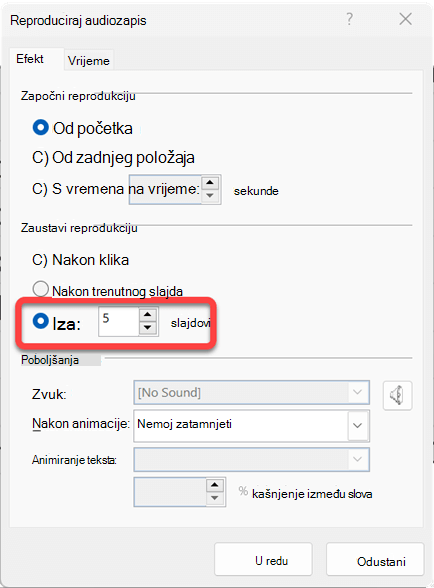
-
Odaberite U redu.
Reprodukcija više pjesama na više slajdova
Ako dijaprojekcija traje dulje od jedne pjesme, možete dodati još pjesama. No ako naiđete na poteškoće prilikom sinkronizacije glazbe sa dijaprojekcije, možete koristiti alat za uređivanje zvuka drugog proizvođača, kao što je Audacity®, da biste pjesme uvezli u jednu datoteku tako da se neprekidno reproduciraju tijekom dijaprojekcije.
Pogledajte i sljedeće
Reprodukcija pjesme na slajdovima
Pročitajte članak Dodavanje zvuka u prezentaciju programa PowerPoint ili brisanje iz nje.
Reprodukcija više pjesama na više slajdova
Ako dijaprojekcija traje dulje od jedne pjesme, možete dodati još pjesama. No ako naiđete na poteškoće prilikom sinkronizacije glazbe sa dijaprojekcije, možete koristiti alat za uređivanje zvuka drugog proizvođača, kao što je Audacity®, da biste pjesme uvezli u jednu datoteku tako da se neprekidno reproduciraju tijekom dijaprojekcije.
Reprodukcija pjesme na slajdovima
Podržani audio formati uPowerPoint za web su: MP3, WAV, M4A, AAC i OGA
-
Na kartici Umetanje u blizini desne strane odaberite Zvuk.
-
U eksploreru za datoteke dođite do audiodatoteke koju želite koristiti, a zatim odaberite Otvori.
-
Odaberite ikonu zvuka na platnu.
-
Na kartici Zvuk ili na kartici Reprodukcija odaberite Reproduciraj u pozadini.










